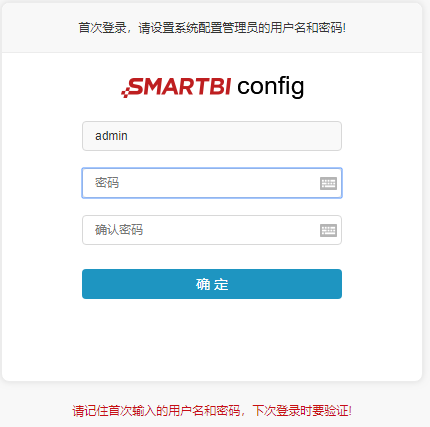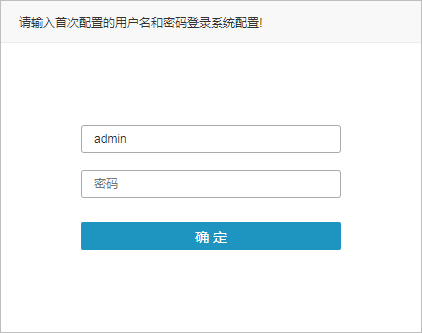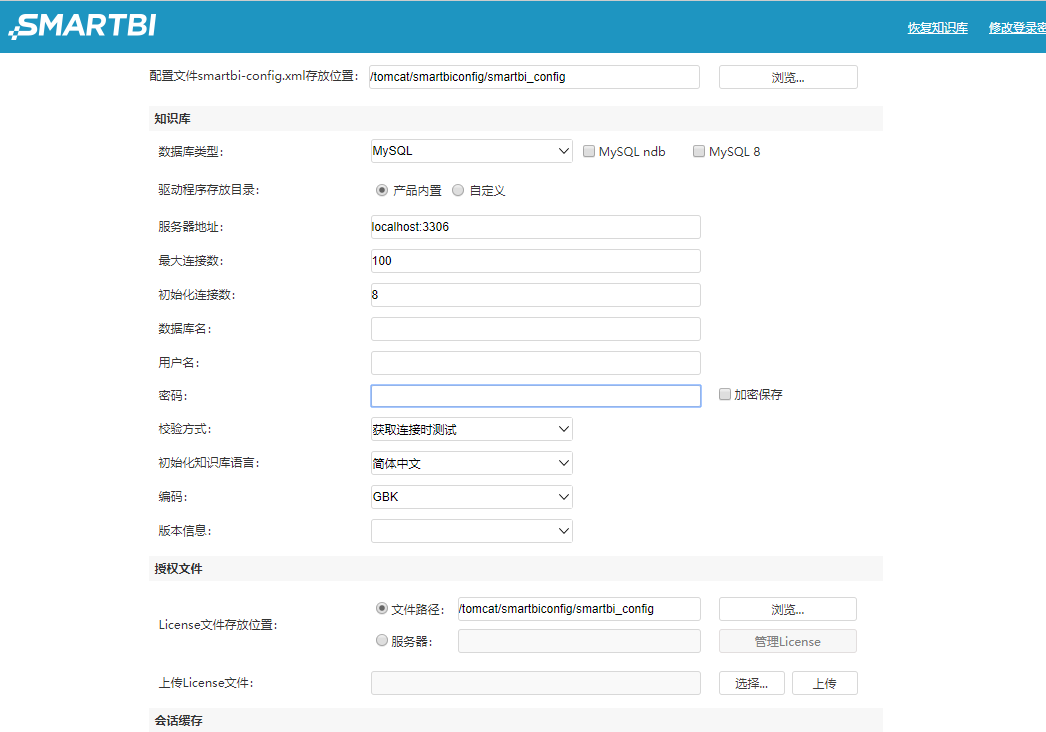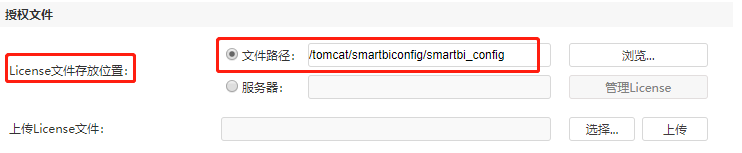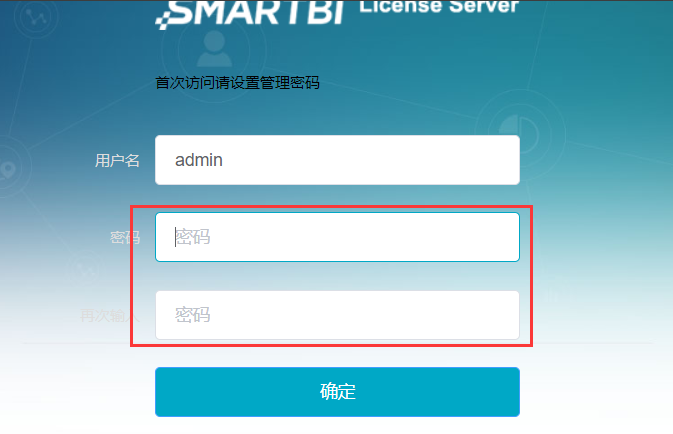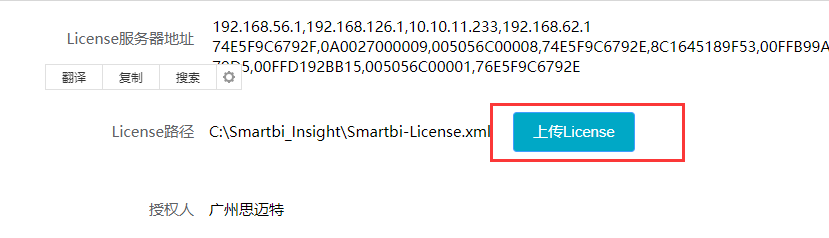申请License
运行 Smartbi 之前,您必须申请License以获得产品的许可验证。
请与销售人员联系获取License文件。
系统配置说明
在安装部署完Smartbi后,需要进行一些初始配置。具体步骤如下:
1、config登陆
1)服务器成功部署后,启动应用服务器。
2)登录到 Smartbi 配置管理页面,地址为 http://IP:PORT/smartbi/vision/config.jsp 。
通常系统部署后首次访问,会自动跳转到上述页面。
如果是首次访问,需要设置“管理员账号、密码”,以便下次登录配置界面时验证,防止他人篡改知识库信息。
这里设置的用户仅用于管理系统配置界面,与Smartbi系统登录用户无关。
- 如果是再次启动配置,提示输入系统配置管理员的用户名和密码,即您第一次登录时设置的用户名和密码。
2、系统配置页面
方式一:本地Licnese授权验证
默认选项是文件路径模式,①点击浏览选择License的存储路径。②点击选择,选中license文件,③然后点击上传按钮,上传license到Smartbi服务器。
正常登录Smartbi之前,必须拥有产品许可验证。请将“申请License”中获得的License文件上传至服务器。各个设置项含义说明如下:
- 文件路径:license文件在服务器的实际存储路径。服务器启动时从该位置读取license文件。
- 服务器:需要配置license server。建议在部署多个Smartbi节点时使用。
方式二:License Server授权验证
1、获取License Server安装包
2、部署配置Smartbi License Server。
1)下载SmartbiLicenseServer.tar.gz,复制到需要服务器上,并解压。
2)修改StartLicenseServer.sh中的java路径,后执行StartLicenseServer.sh,启动。
如:执行 nohup ./StartLicenseServer.sh 来启动。
说明:License Server默认使用8700端口。
3)在浏览器中输入http://IP:8700/ 登录Smartbi License Server。
4)第一次登录需要配置密码。
5)上传Smartbi-License.xml。
3、为Smartbi指定License Server。
1) 参考相关文档部署Smartbi。
2)部署好后,登录config界面。
3)配置Smartbi License为“服务器”模式,并输入Smartbi License Server地址。
配置好后,重启Smartbi。